
Έχετε έναν προτιμώμενο εκτυπωτή που χρησιμοποιείτε για να εκτυπώσετε τα περισσότερα από τα έγγραφά σας; Εάν ναι, κάνετε αυτόν τον εκτυπωτή την προεπιλογή, ώστε όλες οι εφαρμογές σας να το χρησιμοποιούν για εκτύπωση από προεπιλογή. Θα σας δείξουμε πώς να το κάνετε αυτό στα Windows 10 και 11.
Ορίστε τον προεπιλεγμένο εκτυπωτή στα Windows 10
Για να κάνετε έναν εκτυπωτή την προεπιλογή στα Windows 10, πρώτα, Ανοίξτε την εφαρμογή Ρυθμίσεις . Κάνετε αυτό πατώντας μαζί τα παράθυρα + I κλειδιά μαζί.
Στις ρυθμίσεις, κάντε κλικ στην επιλογή "Συσκευές".

Στη σελίδα "Συσκευές", στην αριστερή πλευρική γραμμή, κάντε κλικ στην επιλογή "Εκτυπωτές & amp; Σαρωτές. "
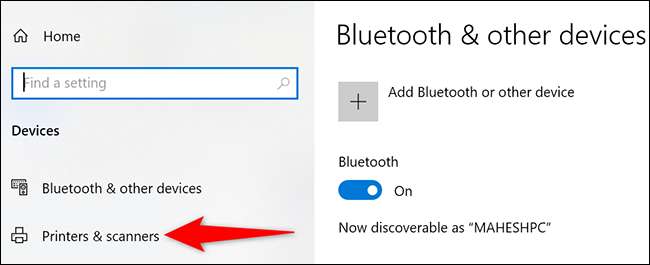
Μετακινηθείτε στο "Εκτυπωτές & amp; Σαρωτές στο κάτω μέρος. Εκεί, απενεργοποιήστε το "Αφήστε τα Windows να διαχειριστούν την προεπιλεγμένη επιλογή του εκτυπωτή μου". Εάν διατηρείτε αυτήν την επιλογή ενεργοποιημένη, Τα Windows δεν θα σας επιτρέψουν να ορίσετε τον προεπιλεγμένο εκτυπωτή .
Δεν χρειάζεται να κάνετε τίποτα αν αυτή η επιλογή είναι ήδη απενεργοποιημένη.
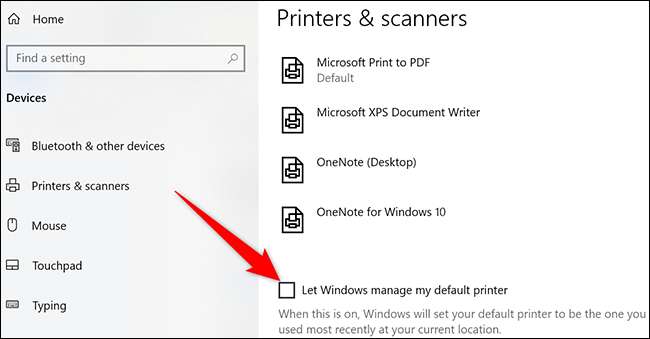
Στην ίδια σελίδα, στους "Εκτυπωτές & amp; Τμήμα Scanners ", κάντε κλικ στον εκτυπωτή που θέλετε να κάνετε την προεπιλογή.
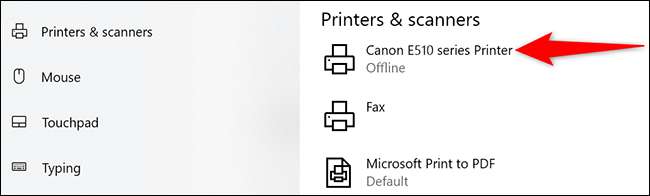
Στο μενού που επεκτείνεται, κάντε κλικ στην επιλογή "Διαχείριση".

Η σελίδα του εκτυπωτή σας θα ανοίξει. Εδώ, κάντε κλικ στο κουμπί "Ορισμός ως προεπιλογή".
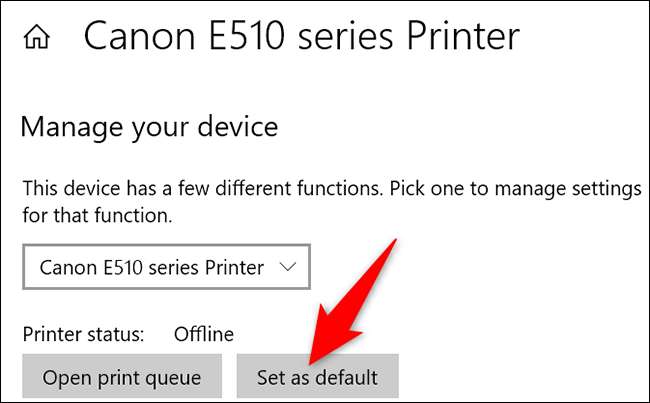
Δίπλα στο "Κατάσταση εκτυπωτή", θα δείτε ένα μήνυμα "προεπιλεγμένο", το οποίο υποδεικνύει ότι ο επιλεγμένος εκτυπωτής σας είναι τώρα ο προεπιλεγμένος εκτυπωτής στον υπολογιστή σας.
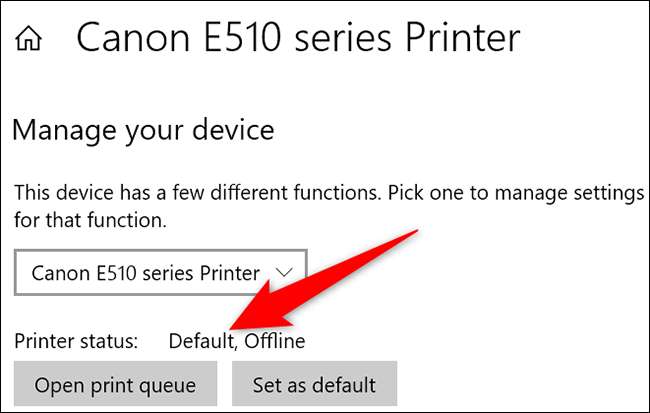
Είσαι έτοιμος.
Εάν χρησιμοποιείτε dropbox στα Windows 10, ίσως θελήσετε να μάθετε πώς να Σταματήστε το Dropbox από την ερώτησή σας για να εισάγετε αρχεία .
Ορίστε τον προεπιλεγμένο εκτυπωτή στα Windows 11
Όπως και με τα Windows 10, στα Windows 11, χρησιμοποιήστε την εφαρμογή Ρυθμίσεις για να κάνετε έναν εκτυπωτή την προεπιλογή.
Ξεκινήστε ανοίγοντας την εφαρμογή Ρυθμίσεις χρησιμοποιώντας τη συντόμευση πληκτρολογίου των Windows + I.
Στην αριστερή πλευρά της μονάδας ρύθμισης, κάντε κλικ στο "Bluetooth & AMP; Συσκευές."

Στο δεξί παράθυρο, κάντε κλικ στην επιλογή "Εκτυπωτές & amp; Σαρωτές "για να δείτε τους εγκατεστημένους εκτυπωτές σας.
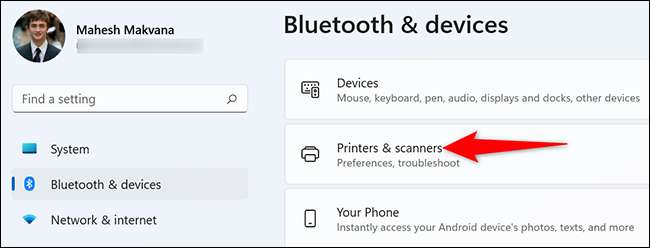
Μετακινηθείτε προς τα κάτω στους "Εκτυπωτές & amp; Σαρωτές "Σελίδα" στην ενότητα "Προτιμήσεις εκτυπωτών". Εδώ, απενεργοποιήστε το "Αφήστε τα Windows να διαχειριστούν την προεπιλεγμένη μου εκτυπωτή". Εάν η επιλογή είναι ήδη απενεργοποιημένη, δεν χρειάζεται να κάνετε τίποτα.
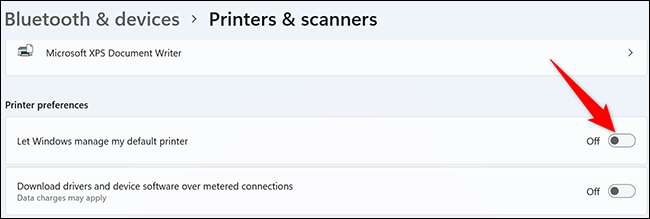
Μετακινηθείτε προς τα επάνω στη σελίδα και επιλέξτε τον εκτυπωτή που θέλετε να ορίσετε ως προεπιλογή.
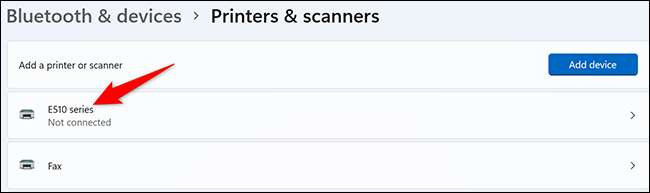
Στη σελίδα του εκτυπωτή, στην κορυφή, κάντε κλικ στο κουμπί "Ορισμός ως προεπιλεγμένο".
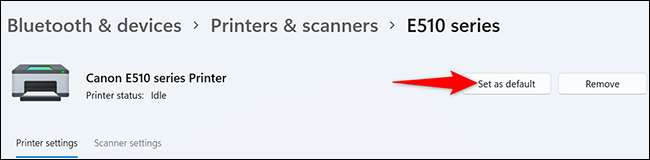
Και αυτό είναι. Ο επιλεγμένος εκτυπωτής σας είναι ο προεπιλεγμένος εκτυπωτής στον υπολογιστή σας.
Προχωρώντας προς τα εμπρός, όλες οι εφαρμογές σας θα χρησιμοποιήσουν τον επιλεγμένο εκτυπωτή σας για να εκτυπώσετε αρχεία από προεπιλογή. Αυτή είναι μια λιγότερο ενόχληση στην ψηφιακή σας ζωή!
Εάν χρησιμοποιείτε εκτυπωτές inkjet, θα πρέπει να εξετάσετε τα πλεονεκτήματα του Να πάρει έναν εκτυπωτή λέιζερ .
ΣΧΕΤΙΖΕΤΑΙ ΜΕ: Σταματήστε να αγοράζετε εκτυπωτές inkjet και αγοράστε έναν εκτυπωτή λέιζερ αντί







